Het aansluiten van een tabletcomputer op een vaste computer is eenvoudig en eenvoudig, maar in zeldzame gevallen zijn er verbindingsproblemen. Ondanks de verscheidenheid aan fabrikanten (Asus, Explay, Samsung, etc.), is het Android-besturingssysteem op al deze tablets geïnstalleerd. Soms gebeurt het dat de computer de tablet niet zag die vroeger werkte. In dit artikel worden zowat alle mogelijke problemen en hun oplossingen in detail beschreven.
Problemen en oplossingen bij het aansluiten van een tablet op een computer
Voor een snellere diagnose moet u weten wat hiertoe kan leiden. Allereerst moet u, om het probleem op te lossen, zeker weten: het apparaat is voor het eerst op de pc aangesloten of het was eerder verbonden en werkte. Als de eerste optie, dan ziet de pc misschien de tablet niet vanwege een gebrek aan stuurprogramma's.
WIDNOWS XP
Eerst moet u de nieuwste Windows XP-update downloaden of, veel eenvoudiger, proberen het MTP-stuurprogramma te installeren.
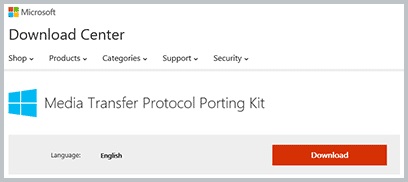
Microsoft MTP-installatiepakket
Nadat u het stuurprogramma hebt gedownload, start u het en start u de computer opnieuw op. Deze methode kan het probleem op oudere computers oplossen. Als deze methode niet helpt, blijft de optie om Windows XP bij te werken.
Tabletten met een grafische sleutel om het hoofdscherm te vergrendelen, moeten tijdens het koppelen worden ontgrendeld.
WINDOWS 7 en hoger
Nu kunt u het probleem op nieuwere besturingssystemen overwegen. Om dit te doen, moet u:
- Sluit de tabletkabel aan met behulp van de USB-kabel.
- Controleer het bericht op de tablet. Je moet ervoor zorgen dat er, naast de oplaadmodus, een andere is.
- Als een bericht wordt weergegeven met de tekst "Oplaadmodus", moet u op deze melding klikken.
- Klik in het geopende venster op het item "USB-drive", deze functie kan "RTR-camera" worden genoemd.
- Klik tijdens de verbinding van de tablet in de modus "RTR-camera" in de tabletinstellingen op het item "Media Device (MTP)".
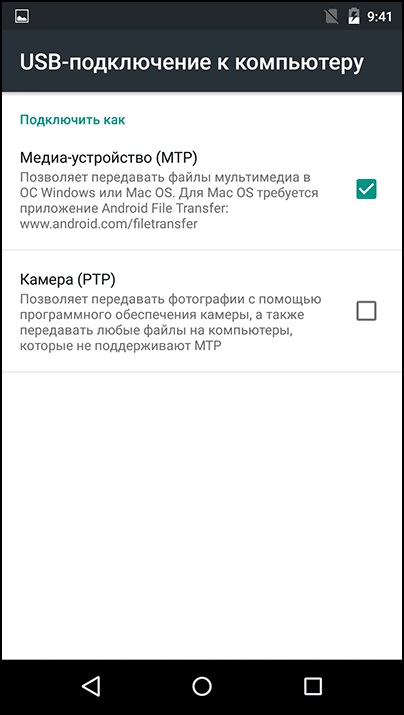
Instellingen voor bestandsoverdracht
Als het apparaat in de USB-modemmodus staat, wordt het niet op de computer weergegeven. Deze modus moet worden uitgeschakeld tijdens het koppelen.
alternatief
Als de tablet de computer niet ziet via een standaard USB-kabel, probeer dan de volgende stappen:
- Sluit de USB-kabel aan op de laptop in de achterste connector. In plaats daarvan wordt de v-connector gebruikt. 2.0. Ze verschillen qua uiterlijk van versie 3.0 in kleur (blauw is USB 3.0). De connectoren bevinden zich voornamelijk aan de achterkant van de computer. Op een laptop wordt de versie van de connector meestal aangegeven op het zijpaneel ernaast.

Linker USB 2.0, Rechter USB 3.0
- Controleer de sleuf op de tablet; deze is mogelijk vuil of is recent vervangen. Een ander probleem kan de onbruikbaarheid van het nest door stof zijn. Reinig in dit geval het stopcontact zelf en als er water in de connector komt, moet u de adapter vervangen door een andere in het servicecentrum.
- Gebruik de microUSB naar USB-kabels van een smartphone of andere tablet. De oorzaak van de storing kan in de kabel liggen.
- Als het mogelijk is om apparaten op een laptop aan te sluiten, probeer ze er dan op aan te sluiten. Als alles daar werkt, moet u de USB-prestaties op de laptop controleren, bijvoorbeeld met behulp van een USB-drive, een USB-muis of een USB-toetsenbord. Zonder een positief resultaat, moet u naar "PU" gaan, vervolgens naar "Problemen oplossen" en vervolgens naar "Apparatuur configureren" en vervolgens op "automatisch herstellen" klikken.
- Update stuurprogramma's voor hardware in Windows. Dit kan ook een oplossing voor het probleem zijn. Open "Computereigenschappen" en open vervolgens "Apparaatbeheer".
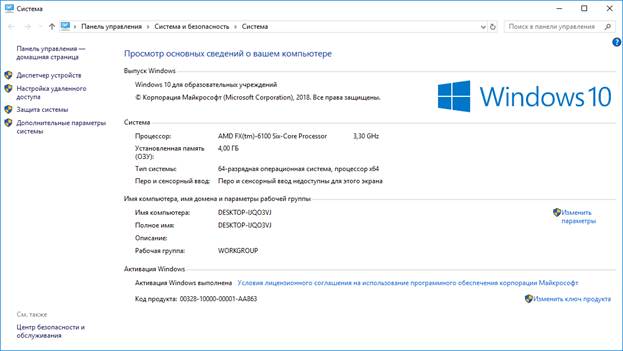
'Apparaatbeheer' in de linkerkolom
- Sluit vervolgens de kabel van de tablet op de pc aan. Er moet een gadget aan het menu worden toegevoegd.Selecteer het en klik op RMB. Klik in de geopende lijst op "Stuurprogramma's bijwerken". Zonder internet kunt u het stuurprogramma niet bijwerken. Probeer ook het stuurprogramma bij te werken vanaf de schijf die bij de gadget is geleverd.
- Soms verschijnt "!" Voor de gadget in "Apparaatbeheer". Dit betekent dat er geen software voor is of dat er problemen zijn met de stuurprogramma's. Ze moeten worden bijgewerkt.
- Op oudere Android-apparaten moet u een speciale modus selecteren om verbinding te maken met een pc. Doorgaans wordt een verbindingsbericht weergegeven op de tablet. Als dit niet het geval is, koppelt u de apparatuur los van de pc en controleert u de beschikbaarheid van dit item in de instellingen.
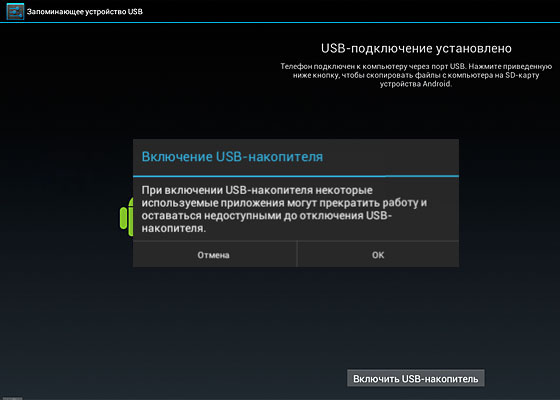
Schakel de USB-stick in
- Antivirus activiteit. Als nieuwe apparaten worden gedetecteerd, beschouwt een antivirusprogramma deze activiteit in de regel als een gevaarlijk proces. Schakel daarom de antivirus uit of onderbreek de werking gedurende de periode dat de tablet op de laptop wordt aangesloten. Probeer ook de firewall en beveiligingsfuncties uit te schakelen.
Garantie reparatie
Als geen van de bovenstaande opties heeft geholpen en het apparaat een garantie heeft, neem dan contact op met het reparatiecentrum of de winkel waar u de tablet hebt gekocht. Technici moeten het probleem oplossen of een nieuw gadget met een garantiekaart uitgeven.
In het geval van een vertraging in de garantieperiode, zijn problemen bij het aansluiten van de tablet op de pc afhankelijk van fysieke defecten (de connector op de tablet, de aansluiting op het moederbord, enz.) Of als de gebruiker niet specifiek aan de instellingen wil sleutelen, dan kunt u bestanden naar de computer overbrengen andere:
- Populaire apps zoals AirDroid (lichtgewicht app voor bestandsoverdracht).
- Als u een FTP-server maakt, kunt u op een tablet eenvoudig een server maken via de toepassing ES FILE MANAGER en op een computer met de Windows OS-interface.
- Koppelen via Google Drive. Gebruik op de tablet en computer de juiste officiële applicatie van de ontwikkelaars.



